从零开始:小程序开发环境搭建与调试技巧 分类:公司动态 发布时间:2024-10-09
从零开始搭建小程序开发环境并掌握基本的调试技巧是入门的第一步。本文将详细介绍如何搭建微信小程序开发环境,并提供一些实用的调试技巧,帮助开发者快速上手。
一、搭建开发环境
1.注册微信小程序账号
(1)访问微信公众平台官网(mp.weixin.qq.com),点击“立即注册”。
(2)根据指引完成账号注册,包括邮箱验证、信息填写等步骤。
(3)注册完成后,登录微信公众平台,创建一个小程序项目,获取AppID。
2.下载并安装微信开发者工具
(1)访问微信开发者工具下载页面(developers.weixin.qq.com/miniprogram/dev/devtools/download.html),根据你的操作系统(Windows或macOS)下载对应的安装包。
(2)安装微信开发者工具,该工具集成了代码编辑、调试和预览等功能。
3.创建小程序项目
(1)打开微信开发者工具,使用微信扫码登录。
(2)点击“创建项目”,输入项目名称、选择项目路径,并填入之前获取的AppID。
(3)选择“不使用云服务”(除非你有特定的云服务需求),然后点击“新建项目”。
二、调试技巧
1.使用微信开发者工具的调试功能
(1)实时预览:在编辑代码的同时,可以实时在预览窗口中查看效果,方便快速调试。
(2)调试面板:可以查看和修改页面元素的属性、样式,以及调试JavaScript代码。
(3)控制台:查看和调试JavaScript代码的运行结果,输出日志等。
(4)断点调试:设置断点,逐步调试程序的执行过程。
2.日志打印(console.log)
在开发过程中,经常使用`console.log()来输出日志信息,了解代码的执行情况。在微信开发者工具中,你可以在控制台中查看这些日志信息,帮助找出问题所在。
3.手机真机调试
(1)将微信开发者工具与你的手机连接(确保手机和电脑在同一网络环境下)。
(2)在开发者工具中选择“真机调试”,然后用手机微信扫描显示的二维码。
(3)在手机上体验小程序,并进行调试。
4.使用Chrome浏览器进行调试
(1)打开微信开发者工具,点击左上角的“调试”按钮,选择“打开外部调试”。
(2)在Chrome浏览器中输入 `chrome://inspect` 并回车,点击“inspect”按钮。
(3)在弹出的DevTools窗口中,进行元素查看、样式调试以及JavaScript调试等操作。
三、常见问题与解决方法
(1)代码报错:仔细检查报错信息,通常报错信息会提示错误的位置和可能的原因。
(2)页面显示不正常:使用调试工具检查样式和布局,确保WXML和WXSS代码正确。
(3)网络请求失败:检查API接口是否正确,请求参数是否完整,以及网络连接是否正常。
搭建微信小程序开发环境并掌握基本的调试技巧是每个开发者必须经历的过程。通过本文的介绍,你可以快速开始你的小程序开发之旅。记住,实践是学习的最佳方式,多尝试、多调试,你将很快掌握小程序开发的技能。
- 上一篇:网站设计中的多感官体验营造
- 下一篇:网站建设中的富媒体内容处理与优化


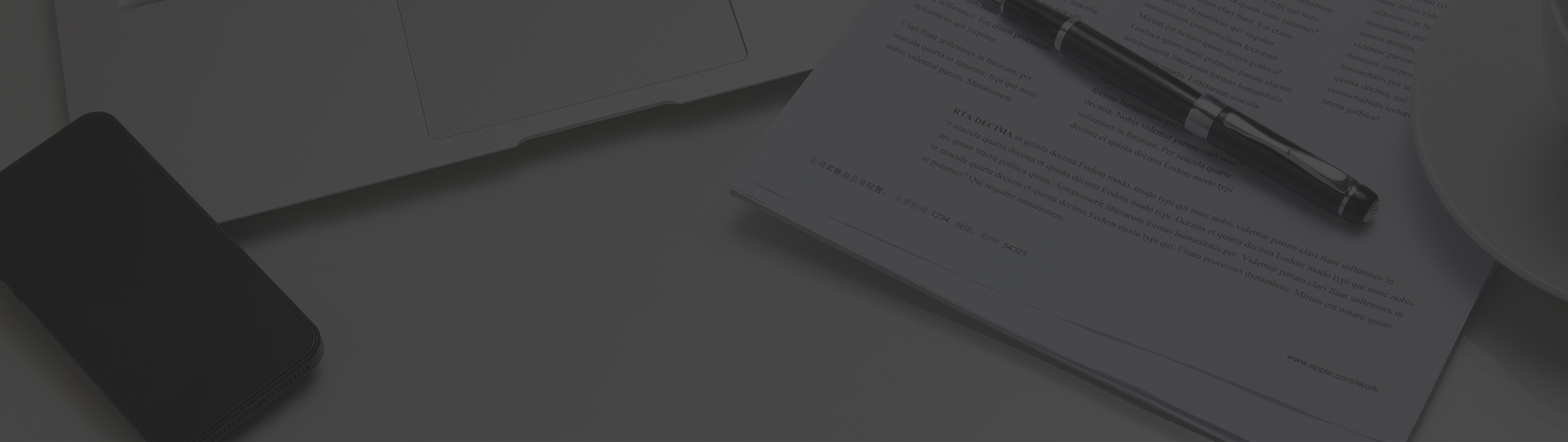


 京公网安备 11010502052960号
京公网安备 11010502052960号